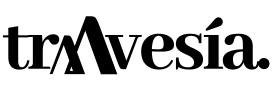Comment utiliser Wikiloc : fonctionnalités de base et avancées (2025)

Wikiloc est l'une des meilleures applications pour découvrir de nouveaux sentiers de randonnée, le vélo de montagne et toutes sortes d'activités de plein air. Elle propose jusqu'à 80 types d'activités.
Pourquoi ? Il est simple, très intuitif et surtout, c'est le meilleur pour découvrir de nouveaux itinéraires.
Pour vous donner une idée :
- Wikiloc est la première application de ce type sur Google Play et Apple Store en Espagne.
- Il compte plus de 50 millions d'itinéraires dans le monde.
- 30 millions d'itinéraires dans toute l'Espagne
- Et presque 15 millions d'utilisateurs.
Dans la vidéo suivante que nous avons préparée pour vous, l'alpiniste et youtuber Pau Calado nous explique en détail comment utiliser l'application :
Comment utiliser Wikiloc (web et application) ?
Wikiloc peut être utilisé par le biais du site web o par son applicationVous pouvez le télécharger pour Android sur Google Play ou pour Apple sur l'App Store. Dans de nombreux domaines, le web et les application sont très similaires, dans d'autres, pas tant que ça. Tout au long de cet article, nous alternerons entre le web et l'application, nous verrons les différences et nous expliquerons quand il est plus pratique d'utiliser l'un et quand l'autre est plus pratique.
(L'article est organisé selon les phases logiques de la préparation et du suivi/enregistrement d'un itinéraire).
1. créer un compte
Que nous utilisions le web ou l'application, la première étape consiste à créer un compte d'utilisateur, car cela nous permettra de télécharger pistestélécharger des itinéraires, enregistrer dans les favoris et d'autres choses que nous verrons plus tard.
📋 Créer un compte est très simple. Nous pouvons enregistrer à partir du site web en cliquant sur le bouton "S'inscrire" en haut à droite ; ou s'inscrire juste après avoir installé l'application sur votre téléphone portable.. Lorsque vous l'ouvrirez, il vous sera demandé si vous souhaitez vous connecter ou vous enregistrer. Tout ce dont nous avons besoin, c'est d'un email, choisir un nom d'utilisateur et un mot de passe. Une fois que cela est fait et que l'e-mail de bienvenue a été confirmé, nous pouvons nous connecter.

La première fois que nous entrons, il est conseillé de compléter notre profil et remplissez quelques informations : une photo de profil, écrivez quelque chose sur vous, indiquez les types d'activités qui vous intéressent le plus ou personnalisez les notifications.
Choisir le bon activités Ceci est important pour que les résultats de la recherche soient mieux adaptés à nos intérêts, bien que tout ceci puisse être modifié a posteriori ; et les notifications, pour que seules celles que nous voulons recevoir soient envoyées à notre courrier électronique.
2. recherche d'itinéraires
La recherche d'itinéraires existants est souvent la première étape de la planification d'une escapade. Et c'est précisément le point fort de Wikiloc, les plus de 50 millions d'itinéraires téléchargés par la communauté dans le monde entier et la raison pour laquelle il s'agit de la première application pour partager et suivre des itinéraires en Espagne. Si un itinéraire, ou plutôt, si une section de l'itinéraire que vous voulez suivre n'est pas sur Wikiloc, attention !
Une recherche peut être effectuée de 4 manières différentes : 1) par le texte, 2) en parcourant la carte, indiquant un nombre de 3) points de passage (une fonction Prime très pratique et utile) ou par 4) photos.
Par texte
La première option, la recherche par texte. Vous trouverez ci-dessous le détail du fonctionnement des recherches Wikiloc en fonction de cette option.
Interface (visualisation et liste)
📋 Sur le web, la zone de texte qui comporte une icône de loupe en haut de l'écran permet d'effectuer une recherche. Dans le cadre de la application Nous devons aller à l'écran "Explore".La carte s'affiche en plein écran et la zone de texte apparaît en haut de l'écran.

Nous allons effectuer un exercice d'exploration d'itinéraire. Par exemple, en tapant "Monte Perdido" et en sélectionnant "itinéraires avec le texte Monte Perdido", 20 593 itinéraires apparaîtront. 🔍
Sur l'ordinateur, vous pouvez voir un panneau à gauche avec les itinéraires et un autre à droite avec la carte. Depuis le téléphone portable (application), seul le panneau des itinéraires sera affiché. Pour voir la carte, il est nécessaire d'activer l'onglet "carte", afin de pouvoir passer de la liste à la carte.
En faisant défiler la liste, vous pouvez voir les itinéraires disponibles, tels que Monte Perdido le long de la Senda de los cazadores, circulaire, un depuis Góriz, un autre le long de la Faja de las Flores, etc. Sur la première page, il y a 24 résultats classés par "popularité".. Si vous préférez une autre forme d'organisation, vous pouvez sélectionner en bas (à côté des numéros de feuille) "TrailRank" (classement des sentiers) (à expliquer ultérieurement) ou "Le plus récentdans ce cas, pour voir d'abord les derniers itinéraires (ceux qui ont été enregistrés le plus récemment).
Sur la carte, vous pouvez rapidement voir que chaque itinéraire part d'un endroit différent, principalement de 4 ou 5 endroits. En quelque sorte, Wikiloc montre de manière distribuée les 24 itinéraires les plus populaires vers Monte Perdido dans cette zone. Les icônes indiquent le type d'activité et vous verrez plus de détails lorsque vous explorerez les filtres.

Classement des pistes
Si l'on revient à la liste, on constate que chaque itinéraire indique les kilomètres, le dénivelé positif et une partie qui dit Classement des pistes. Ce dernier point mérite une attention particulière.
📋 Le TrailRank est un indicateur de la qualité de l'itinéraire. Il varie de 0 à 50 et peut atteindre 100 s'il est bien noté par la communauté. C'est une façon de récompenser les itinéraires de meilleure qualité et de les rendre plus visibles. Comment est-elle calculée ? Ce n'est pas clairement spécifié nulle part, mais il est important d'avoir de bonnes descriptions et de bonnes photos, points de passageles évaluations positives, etc. Il s'agit en quelque sorte d'un paramètre qui mesure la fiabilité de l'itinéraire.
Passons à l'exercice ! Il est désormais possible de sélectionner une carte au lieu de l'image satellite pour obtenir une meilleure vue de la région, par exemple, OpenTopoMap. En zoomant sur le refuge de Góriz, 1718 itinéraires apparaissent. En zoomant à nouveau près de Nerín, 807 itinéraires seront affichés, et dans la prairie d'Ordesa, 2794 itinéraires seront trouvés. Cela donne une idée des itinéraires les plus courants pour escalader le Monte Perdido.
Les résultats sont automatiquement mis à jour si l'onglet est coché. "Recherche en déplaçant la carte".. Si vous préférez ne pas les mettre à jour, il vous suffit de décocher cette case. Un autre bouton en bas de page offre la possibilité de "recherche d'une zone de passage".une fonction Prime qui sera expliquée plus loin et qui est très utile.
✨ Si vous n'êtes pas Primeune option plus artisanale de recherche d'itinéraires par points de passage, consiste simplement à écrire dans la loupe plusieurs endroits qui correspondent à l'itinéraire que nous voulons faire, par exemple : "Pradera de Ordesa Góriz monte perdido Sarradets" et ainsi, il vous montre les itinéraires qui correspondent à ce texte, bien que, bien sûr, cela ne sera jamais aussi fiable que l'option Prime La recherche par "way zone" nous donnera de bien meilleurs résultats.
Listes (favoris, je veux y aller,...)
Une autre option très intéressante de la liste est celle qui dit "Afficher sur la carte. Lorsqu'elle est activée, la trace de l'itinéraire apparaît sur la carte, ce qui vous aide à déterminer s'il s'agit de l'itinéraire que vous recherchez. Plusieurs traces peuvent être activées en même temps. La fonction "Enregistrer dans une liste". pour enregistrer vos itinéraires préférés ou ceux que vous prévoyez d'emprunter. Cette deuxième option est particulièrement utile lors de la planification d'un voyage, car elle vous permet de sauvegarder tous les itinéraires intéressants trouvés les jours précédents en tant que plans alternatifs.
Lors de l'entrée sur un itinéraire, plusieurs éléments peuvent être observésLa carte, le profil longitudinal, les boutons pour partager, applaudir, etc. En outre, il y a un grand bouton pour télécharger la piste ou envoyer au GPS, une photo de l'auteur, une autre avec les statistiques de l'itinéraire, des photos, points de passage et des commentaires.
🤔 Une curiosité. Si vous regardez la carte et que vous cliquez sur le bouton déroulant des couches (cartes et orthophotos), vous pouvez choisir entre plusieurs types de cartes. Cependant, lorsque vous ouvrez un itinéraire et que vous cliquez sur le même bouton déroulant (couches), vous verrez de nombreuses autres cartes disponibles, qui sont mises à jour en fonction de la zone que vous visualisez. Par exemple, si vous êtes en Catalogne, les cartes de l'ICGC seront disponibles ; si vous êtes en Aragon, les cartes de l'IDEARAGON, entre autres.
Vue 3D
Une option récente, disponible uniquement pour les utilisateurs Primeest de visualiser l'itinéraire en 3D. Lorsque cette fonction est activée, vous obtenez une vue en 3D de la carte. Cette fonction offre une représentation visuelle impressionnante et est très utile pour comprendre le relief du terrain.
📋 Avec les cartes en 3D, il est désormais possible de voir le relief des routes de tous les points de vue, à la fois en interagissant avec l'écran comme nous le souhaitons et en jouant des itinéraires sous forme d'animations ; une visite virtuelle pour les itinéraires, utiles pour une meilleure planification et pour revivre nos aventures. En outre nous pouvons suivre l'itinéraire selon nos préférences, en faisant défiler le profil d'élévation..

Disponible hors ligne (application)
Une fois qu'un itinéraire a été sélectionné, et éventuellement enregistré dans une liste, il peut être ouvert dans l'application. Il est conseillé d'activer le sélecteur en bas de page qui indique "disponible hors ligne". De cette manière, l'itinéraire apparaîtra dans le profil et pourra être suivi à tout moment, même en l'absence de réception. Il en va de même pour la carte : en cliquant sur l'icône pour sélectionner le type de carte, vous pouvez télécharger la carte hors ligne de la zone si vous n'en avez pas déjà une.
Il reste à voir comment appliquer des filtres. En fait, un filtre a déjà été appliqué, puisque les itinéraires comportant le texte "Monte Perdido" ont été recherchés.
Filtres (et filtres Prime)
Pour appliquer des filtres, cliquez sur le bouton correspondant.
Plusieurs options sont possibles : le type d'activité, la distance, la difficulté, les itinéraires circulaires, vos itinéraires et vos listes. Ces outils sont simples, pratiques et gratuits.
Les filtres se trouvent en dessous Primequi comprennent des options telles que "Seuls les auteurs que vous suivezl'action susmentionnée "Zone de passage". (à expliquer plus loin avec des exemples), la date de production et le mois d'enregistrement.
Sélectionnez les filtres souhaités et cliquez sur "Appliquer les filtres".
La plupart des options de recherche disponibles ont ainsi été explorées. Toutefois, comme mentionné au début de l'article, il existe trois autres moyens de recherche qui seront examinés ci-dessous.
Explorer sur la carte
📋 Pour explorer la deuxième option, vous utilisez la carte. Il vous suffit de cliquer à côté de la zone de texte où il est indiqué "Explorer" et indiquer une zoneEspagne, France... ou même "Carte du monde (dans l'application, cette option se trouve en bas à gauche). La carte s'ouvre et vous pouvez la faire défiler. Le reste de la procédure est similaire à une recherche de texte.
Un détail important à prendre en compte est que seuls les itinéraires correspondant aux activités marquées comme favorites dans le profil apparaîtront. Si vous souhaitez sélectionner d'autres activités, vous pouvez entrer dans le filtre et ajouter ou supprimer des activités en fonction de vos préférences, par exemple Mountain Bike.
Par zone de transit (fonction Prime)
La troisième option de recherche d'itinéraires consiste à utiliser le filtre "zone d'itinéraire", qui apparaît également sous la forme d'un raccourci sur la carte avec le nom "Recherche par zone de transit".. Il s'agit d'une option Prime très intéressant.
Lorsque vous cliquez, un cercle apparaît à l'écran pour sélectionner une zone de passage. Si vous êtes trop éloigné, vous serez invité à zoomer sur la zone. Zoomez et cliquez sur l'endroit souhaité. Cette fonction vous permet de marquer jusqu'à 4 points de passage plus un pour le début de l'itinéraire.. Normalement, lorsque l'itinéraire est indéterminé, il est conseillé de marquer d'abord les points de passage, puis le point de départ.
En marquant les points de passage sur la carte, la liste affichera les correspondances. Si cela est fait à partir de l'ordinateur, avec le bouton "Afficher sur la carte / cacher". vous pouvez voir le tracé de l'itinéraire sur la carte. Si vous le faites à partir de l'application, le premier résultat apparaîtra en dessous et, en faisant simplement glisser votre doigt, vous pourrez voir le reste des itinéraires sur la carte sans avoir à les ouvrir.
✨ Et attention ! Très intéressant aussi : pour la recherche par points de repère, Wikiloc ajoute aux cartes quelques points de repère. points d'intérêt populairesreprésentés par des icônes grises. En les sélectionnant, vous pouvez rechercher des itinéraires qui passent par ces points populaires, ce qui facilite la planification d'itinéraires plus intéressants et plus connus.
Pour les photos
La quatrième option consiste à effectuer une recherche par photos. Sur l'ordinateur, cette option se trouve sur la page d'accueil, en bas de la page. C'est une option idéale pour chercher l'inspiration, trouver des lieux intéressants et découvrir de nouveaux endroits grâce aux images partagées par d'autres utilisateurs.

3. Planification des itinéraires
Il s'agit d'une option premium très puissante, à ne pas confondre avec la "Recherche par zone de passage".. Pour l'instant, il n'est disponible que sur le web, mais à l'avenir, il pourrait également l'être via l'application.
📋 Le calculateur d'itinéraires, disponible sur la version web de Wikiloc, utilise une méthode de calcul de l'itinéraire. une vaste base de données d'itinéraires réels pour créer nos itinéraires en toute sécurité après avoir indiqué où nous voulons aller. Il nous permet de concevoir nos propres itinéraires personnalisés pour la randonnée, ainsi que pour les activités suivantes vélo de montagne ou le cyclisme sur route.
Cette option (Planifier l'itinéraire) est située en haut à droite de "Explorer". Elle est facile à utiliser et ne nécessite que de suivre les étapes. Sélectionnez d'abord le type d'activité et le lieu (en tapant, en localisant ou en cliquant sur la carte). Quelle que soit la méthode choisie, le début de l'itinéraire est marqué par la mention "Ajouter à l'itinéraire". Vous pouvez ensuite ajouter des points de repère en cliquant sur la carte. En principe, vous pouvez ajouter autant de points de repère que vous le souhaitez, sans limite spécifique. Si vous souhaitez que l'itinéraire soit circulaire, cliquez sur le premier point et sélectionnez "itinéraire jusqu'au point final".
Wikiloc calcule l'itinéraire en utilisant les itinéraires des autres utilisateurs. Il sélectionne les sections par lesquelles la plupart des gens passent et construit avec elles un itinéraire personnalisé. Cette méthode est très différente de la recherche par points de repère, où les itinéraires existants sont filtrés pour trouver celui qui passe par tous les points marqués. Dans ce cas, Wikiloc utilise plusieurs sections pour créer un itinéraire entièrement personnalisé.

Une autre chose à noter est que, contrairement à beaucoup d'autres applications avec des cartes "routables" qui suivent les routes visibles, Wikiloc suit les itinéraires des autres utilisateurs dans la mesure du possible.. Il s'agit d'une caractéristique unique qu'aucun autre applications. Elle est d'autant plus intéressante qu'en montagne, il n'y a souvent pas de sentiers bien définis et qu'ils n'apparaissent pas sur les cartes, mais il peut y avoir des itinéraires que les gens empruntent plus ou moins régulièrement (comme des ascensions hors des sentiers battus). Cependant, il est important d'être prudent avant de suivre un sentier. piste La planification à partir de chez soi en un clic de souris peut conduire à une surestimation de ses propres capacités.
Une fois l'itinéraire calculé, il peut être sauvegardé ou abandonné. En cliquant sur le bouton piste (la ligne orange), vous obtenez des informations sur la distance, le dénivelé et le nombre de personnes qui ont participé à ce tronçon, c'est-à-dire entre chacun des points de passage marqués. Le nombre de participants peut être interprété comme une garantie. S'il y a plus de 50 participants (par exemple), il s'agit d'un itinéraire populaire, plus ou moins difficile, mais qui est utilisé, même s'il n'est pas indiqué sur la carte. En revanche, s'il n'y a qu'un seul partenaire, il est conseillé de l'utiliser avec prudence.
4. Téléchargement d'itinéraires (et envoi d'itinéraires à un appareil GPS externe)
Nous avons déjà vu comment rechercher des itinéraires, voyons maintenant comment télécharger un itinéraire. Tout d'abord, zoomez sur la carte jusqu'à la zone souhaitée, sélectionnez un itinéraire et cliquez sur le bouton de téléchargement. Plusieurs itinéraires s'affichent options : iPhone / Android, Archive, Google Earth, Garmin et Suunto.
📋 Le plus courant est de télécharger le fichier .gpx, qui est le format standard pour l'échange de données GPS, quelle que soit la marque. En sélectionnant "télécharger le fichier original", vous éviterez l'utilisation de l'option "télécharger le fichier original". pistes simplifiée, une option obsolète depuis l'époque où le GPS de montagne était très lent. Si vous souhaitez télécharger également le points de passage Si vous les avez, il faut cocher la case "Inclure également les lieux indiqués sur la carte".

Le téléchargement du fichier gpx sur votre ordinateur vous permet de l'ouvrir avec des programmes tels que BaseCamp, Land (TwoNav) ou tout autre programme familier.. Si le piste a été téléchargé sur le téléphone portable, il peut être ouvert à l'aide d'applications telles que IGN, OruxMaps, entre autres.
Pour télécharger un itinéraire à partir du applicationSi vous souhaitez envoyer l'itinéraire, ouvrez-le, cliquez sur "Envoyer à votre GPS", puis sur "Envoyer comme fichier". Grâce à ce bouton, vous pouvez enregistrer l'itinéraire sur votre appareil, l'ouvrir à l'aide d'une application installée sur votre téléphone portable (comme celles mentionnées ci-dessus) ou envoyer le fichier GPX à qui vous voulez. Il est également important de rappeler qu'en dessous se trouve le bouton "disponible hors ligne".
En cliquant à nouveau sur le bouton "Envoyer à votre GPS".Si vous souhaitez transférer l'itinéraire directement vers le GPS de montagne, l'option de transfert de l'itinéraire directement vers le GPS de montagne apparaît. Il s'agit d'une option très pratique lorsque vous êtes sur un itinéraire et que vous souhaitez éviter de transporter des câbles. Les marques directement compatibles sont Garmin et Suunto, ainsi que les montres Apple et celles utilisant le système Wear OS de Google.. Si l'appareil n'est ni l'un ni l'autre, vous pouvez essayer d'envoyer le chemin d'accès sous forme de fichier à l'application application du téléphone portable de la marque du GPS, puis synchroniser l'itinéraire de cette application avec le GPS pour le télécharger.
S'il n'est pas possible de transférer l'itinéraire de cette manière, il y a toujours la possibilité d'un transfert de l'itinéraire. possibilité d'utiliser l'ordinateur pour l'envoyer au GPS via un câble USB.
5. Enregistrer les itinéraires (application)
Pour l'enregistrement des itinéraires, l'application doit toujours être utilisée. Dans l'application applicationEn bas, trois boutons principaux apparaissent : Explorer, Enregistrer l'itinéraire et Profil.
En sélectionnant "Itinéraire d'enregistrement et que les permissions nécessaires ont été accordées, l'application commencera à enregistrer lorsque le bouton "Démarrer l'enregistrement.
Surveillance en direct
En haut de l'écran, les éléments suivants sont affichés : Suivi en direct (Prime), le temps écoulé et les données de l'itinéraire (distance, dénivelé positif, etc.). L'option de suivi en direct sera abordée plus en détail ultérieurement, mais nous allons maintenant nous concentrer sur la zone de la carte.
La carte indique la position actuelle et une ligne (la trace) qui est tracée au fur et à mesure que vous avancez. L'application utilise le GPS de votre téléphone et n'a pas besoin de données pour enregistrer les itinéraires. En revanche, elle a besoin de données pour charger les cartes en ligne et pour télécharger les cartes hors ligne. Il est donc conseillé de s'assurer que vous avez téléchargé la carte hors ligne de la région avant de quitter votre domicile. Vous pouvez le faire en cliquant sur le bouton "Couches" en haut à droite. Lorsque vous l'ouvrez, vous voyez d'abord la carte hors ligne pour la zone actuelle, puis les différentes cartes en ligne disponibles en fonction de votre emplacement (Google Satellite, Google Relief, IGN Raster Map si vous êtes en Espagne, OpenStreetMap et OpenTopoMap).
📋 La carte hors ligne disponible est très claire et détaillée, montrant les courbes de niveau, les zones boisées, etc. Cependant, il manque beaucoup de routes par rapport à n'importe quelle carte basée sur OSM (OpenStreetMap). Néanmoins, il s'agit d'une excellente option gratuite (avec l'aimable autorisation de Wikiloc). Si vous avez chargé la piste que vous souhaitez suivre, vous verrez clairement le terrain que vous traversez et les chemins principaux.
Plus de choses. Sous le bouton "cartes", vous trouverez un bouton "cartes". boussole qui permet d'orienter la carte vers le nord ou vers l'endroit où pointe le téléphone. Voici les boutons Zoom + et Zoom -et un bouton pour enregistrer les différentes points de passagequi facilite grandement cette tâche. En cliquant dessus, vous ouvrez l'appareil photo pour prendre une photo du point, puis vous sélectionnez le type de point de repère (intersection, sommet, colline...) et la description peut être complétée si nécessaire.
Après vous être promené pendant un certain temps, vous remarquerez qu'en bas de l'écran apparaît "Montrer l'élévation". Lorsqu'il est ouvert, le profil longitudinal de l'itinéraire s'affiche, indiquant la distance parcourue jusqu'à présent.
Les boutons ci-dessus sont expliqués ci-dessous :
Surveillance en direct. Cette option Premium n'est disponible que lorsque vous suivez ou enregistrez un itinéraire. Lorsqu'elle est activée, elle génère un lien qui peut être partagé avec la personne de votre choix via WhatsApp, SMS, etc. Lorsque cette personne ouvre le lien, elle voit s'afficher une carte avec l'itinéraire. position mise à jour toutes les 20 secondes. La nouvelle position ne sera envoyée que s'il y a une couverture de données. En outre, lorsque vous ouvrez le lien, vous recevez une notification indiquant que la personne suit l'itinéraire. Il est important de noter que l'envoi de la position toutes les 20 secondes augmente la consommation de la batterie.
Interrompre l'itinéraire. Le bouton rouge en bas à gauche sert à mettre l'itinéraire en pause, ce qui est utile si vous allez faire un arrêt prolongé. Ensuite, il est important de se rappeler de reprendre pour continuer à prendre des points, ou pour terminer.
En sélectionnant "Finir"L'itinéraire est enregistré sur le téléphone portable et, s'il y a une couverture, il est automatiquement téléchargé sur le nuage (piste et des photos). Si vous ne souhaitez pas que l'itinéraire soit public (option par défaut), cochez l'option "Seulement vous (Privé)" sous Confidentialité.
6. Télécharger les itinéraires
Avec un compte gratuit, un nombre illimité d'itinéraires peut être téléchargé.
Le téléchargement d'itinéraires à partir de l'application vous permet de télécharger à la fois des itinéraires nouvellement enregistrés et des itinéraires sauvegardés en tant que brouillon en raison d'un manque de couverture à ce moment-là.
Depuis le web (sur le PC), vous pouvez utiliser le bouton "Upload routes" en haut à droite.
Les options disponibles sont les suivantes :
- À partir d'un téléphone intelligentEnregistrez l'itinéraire à partir de l'application et téléchargez-le.
- Télécharger le fichierSélectionnez un fichier sur le PC et suivez les instructions, en remplissant les fenêtres avec des descriptions, des photos, etc.
- Créer un itinéraire manuellementpeut se faire par texte ou sur une carte. Cliquez sur un point pour marquer le début de l'itinéraire, puis continuez à cliquer à l'intérieur du cercle vert, créant ainsi l'itinéraire en polyligne. Bien que cette option soit quelque peu rudimentaire, elle est fonctionnelle.

7. Suivre les itinéraires
Bien entendu, cette option n'est disponible qu'à l'intérieur de l'application et uniquement pour les utilisateurs. Primeà moins que vous ne souhaitiez suivre votre propre itinéraire.
Pour suivre un itinéraire, celui-ci doit avoir été préalablement téléchargé par un utilisateur. Si vous souhaitez suivre un piste stockée, elle doit d'abord être téléchargée sur Wikiloc.
Une fois l'itinéraire sélectionné, cliquez sur "Suivre l'itinéraire".
Si vous êtes trop éloigné, l'application vous propose d'utiliser Google Maps pour vous guider jusqu'au point de départ.
Si vous êtes à proximité, Wikiloc enregistrera également par défaut l'itinéraire que vous suivez et les fonctions d'enregistrement mentionnées ci-dessus (boussole, bouton rouge de pause/reprise/fin) apparaîtront, points de passageetc.)
📋 La position est affichée en bleu et l'itinéraire en orange.comme indiqué ci-dessus. Une fois sur l'itinéraire, Wikiloc émet une alerte sonore indiquant que vous vous trouvez sur l'itinéraire et le numéro d'identification de l'itinéraire. piste Les éléments suivants modifieront son apparence. De même émettra des avertissements s'il s'écarte trop de l'itinéraire. ou en passant à proximité d'un point de repère.
Si vous commencez à suivre l'itinéraire en sens inverse, Wikiloc vous en avertira et vous proposera de le suivre dans l'autre sens.
En bas, où se trouve le profil longitudinal, vous pouvez voir qu'il devient orange en fonction du pourcentage de l'itinéraire parcouru. En le dépliant, vous verrez la partie de l'itinéraire sur laquelle vous vous trouvez, indiquée par un point bleu.
8. Recherche par lieux populaires

Les cartes Wikiloc comprennent les points d'intérêt les plus populaires selon la communauté. Cliquez sur l'une des icônes des lieux populaires pour voir les itinéraires qui vous y conduisent.
9. Identifier les sommets
L'application ajoute une fonction permettant de reconnaître les montagnes en temps réel grâce à la réalité augmentée (AR).

Avec cette nouvelle fonctionnalité, qui se trouve dans l'application, il suffit de pointer l'appareil photo de votre téléphone vers les montagnes qui vous entourent pour découvrir instantanément le nom et l'altitude des sommets, les plus populaires comme les moins connus. Grâce à la réalité augmentée, les informations apparaissent directement sur l'image des sommets, donnant vie au paysage sur votre écran mobile. Désormais, vous pouvez toujours savoir quelles montagnes se trouvent autour de vous.
📋 Comment cela fonctionne-t-il ?. La fonction est très facile à utiliser : il suffit d'ouvrir la fonctionnalité à partir de l'application Wikiloc (sous l'onglet Enregistrer l'itinéraire) et de viser l'horizon avec l'appareil photo. L'application affichera automatiquement en temps réel l'information de chaque sommet directement sur l'image des montagnes.
Le RA Peak Identifier est accessible à tous ceux qui disposent d'un abonnement Wikiloc Premium et dans les lieux où une connexion internet est disponible.
Le fastpacking ne consiste pas à aller plus vite. Il s'agit d'être plus léger.
Si vous venez du trekking classique, c'est l'étape suivante : apprendre à se déplacer avec moins de poids,
plus fluide et apprécier davantage chaque kilomètre.
Rejoignez la chaîne et commencez à découvrir ce qu'est la légèreté.